
Olvídate de que te roben las contraseñas en Google Chrome: Activa esta función ahora
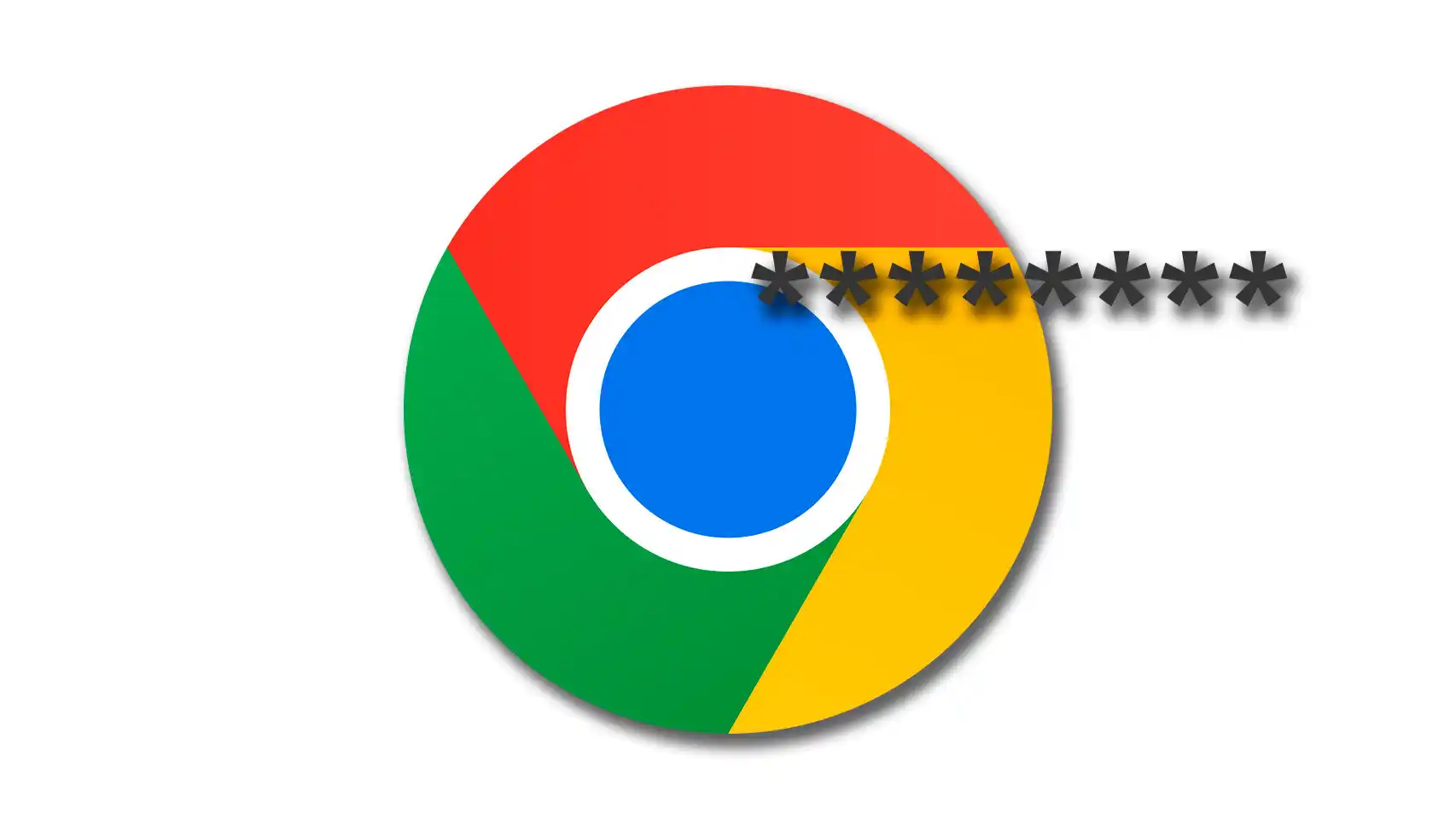
En la era digital, la seguridad online es una prioridad. Cada día, miles de personas son víctimas de ataques cibernéticos, y uno de los objetivos principales de los hackers son nuestras contraseñas. Google Chrome, el navegador más usado del mundo, ha sido señalado por expertos en ciberseguridad como un blanco fácil para el robo de credenciales.
Pero no todo está perdido. Google ha implementado una nueva función que te permitirá proteger tus contraseñas y evitar que caigan en manos equivocadas. En este artículo, te explicaré cómo funciona esta herramienta, los riesgos de guardar contraseñas en el navegador y qué alternativas más seguras puedes usar.
¿Realmente pueden robar tus contraseñas en Chrome?
La respuesta corta es sí. Aunque Google Chrome ofrece la posibilidad de guardar contraseñas de forma automática, este método no es 100% seguro.
Los ciberdelincuentes utilizan múltiples estrategias para acceder a la información guardada en los navegadores, y si no tomas precauciones, puedes estar dejando abierta la puerta a tus cuentas más importantes.
Los métodos más comunes de robo de contraseñas en Chrome incluyen:
✔ Malware espía que extrae credenciales guardadas.
✔ Ataques de phishing que engañan al usuario para que revele sus datos.
✔ Acceso a tu cuenta de Google si alguien logra hackearla.
Entonces, ¿cómo puedes evitar que esto te ocurra? A continuación, veremos cómo funciona el almacenamiento de contraseñas en Chrome y por qué necesitas reforzar tu seguridad.
Cómo funciona el almacenamiento de contraseñas en Google Chrome
Cuando inicias sesión en un sitio web, Chrome te pregunta si deseas guardar la contraseña. Si aceptas, esta se almacena en el gestor de contraseñas de Google y se sincroniza con tu cuenta.
Puedes ver todas tus contraseñas guardadas entrando en:
🔹 chrome://settings/passwords
Desde aquí, puedes gestionarlas y eliminarlas, pero si alguien accede a tu cuenta de Google, podrá verlas todas. Por eso, protegerlas con una capa extra de seguridad es fundamental.
Aquí es donde entra la nueva función de Google Chrome que necesitas activar.
Los principales riesgos de guardar contraseñas en Chrome
Aunque guardar contraseñas en el navegador es conveniente, conlleva ciertos riesgos que no puedes ignorar.
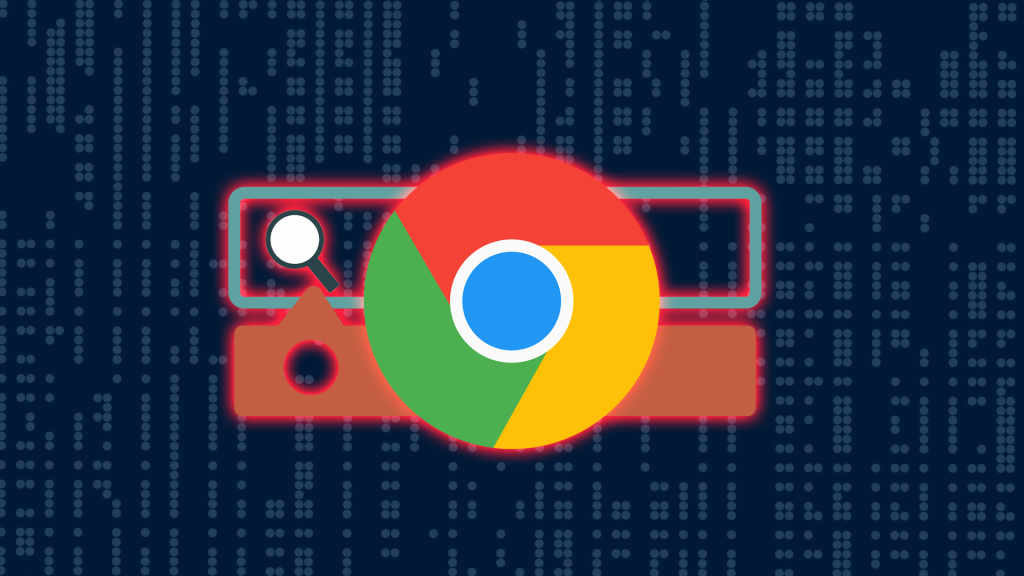
Malware y ataques de phishing
Los hackers utilizan malware espía (keyloggers y troyanos) para robar contraseñas almacenadas en Chrome. También crean páginas falsas que imitan sitios reales para engañarte y obtener tus credenciales.
Vulnerabilidades en la sincronización con Google
Si usas Chrome en varios dispositivos con la misma cuenta, tus contraseñas se sincronizan. Si un hacker accede a uno de tus dispositivos, podrá ver todas tus credenciales.
Robo de cuentas si tu PC es hackeado
Si dejas tu sesión abierta en un equipo público o te hackean la computadora, cualquier persona puede entrar a tu cuenta de Google y ver todas tus contraseñas guardadas.
Pero hay una solución. Google ha añadido una nueva función de seguridad en Chrome que protege mejor tus credenciales.
La nueva función de seguridad en Chrome: ¿Cómo activarla?
Para proteger tus contraseñas, Google Chrome ha implementado un sistema de autenticación adicional que evita que alguien acceda a ellas sin tu permiso.
🛠 Cómo activarla paso a paso:
1️⃣ Abre Google Chrome y ve a la barra de direcciones.
2️⃣ Escribe chrome://settings/passwords y presiona Enter.
3️⃣ Busca la opción «Solicitar autenticación antes de mostrar contraseñas».
4️⃣ Activa esta función.
5️⃣ Ahora, cada vez que intentes ver tus contraseñas guardadas, Chrome te pedirá que verifiques tu identidad con tu huella digital, reconocimiento facial o contraseña del sistema.
📌 ¿Por qué es importante esta función?
✔ Evita que alguien acceda a tus contraseñas si usa tu computadora sin permiso.
✔ Añade una capa extra de seguridad en caso de robo de tu cuenta.
✔ Protege mejor tu información personal ante ataques cibernéticos.
Alternativas más seguras para gestionar tus contraseñas
Si bien la nueva función de Chrome ayuda a proteger tus contraseñas, la mejor opción sigue siendo evitar guardarlas en el navegador. Aquí tienes algunas alternativas más seguras:
1. Usa un gestor de contraseñas
Los gestores de contraseñas como Bitwarden, 1Password o LastPass almacenan y cifran tus credenciales con claves seguras, evitando que sean robadas fácilmente.

2. Habilita la autenticación en dos pasos (2FA)
Cada vez que inicies sesión, recibirás un código en tu teléfono para confirmar tu identidad. Usa aplicaciones como Google Authenticator o Authy para mayor seguridad.
3. Usa claves de acceso sin contraseña (Passkeys)
Google, Apple y Microsoft están adoptando Passkeys, un sistema que reemplaza las contraseñas tradicionales con autenticación biométrica o códigos de acceso seguros.
Consejos adicionales para proteger tus cuentas
Además de todo lo anterior, sigue estos consejos para mejorar tu seguridad en línea:
✔ Usa contraseñas largas y únicas en cada sitio web.
✔ No guardes contraseñas en archivos de texto en tu computadora.
✔ Mantén tu sistema operativo y antivirus actualizados.
✔ Desconfía de correos electrónicos y mensajes sospechosos.
La seguridad digital depende de ti. No basta con confiar en el navegador, debes tomar medidas activas para proteger tus cuentas.
Conclusión: ¿Vale la pena guardar contraseñas en Chrome o es mejor evitarlo?
Google Chrome ha mejorado su seguridad con nuevas funciones, pero guardar contraseñas en el navegador sigue siendo un riesgo.
Si bien activar la opción de autenticación extra es recomendable, la mejor alternativa sigue siendo usar un gestor de contraseñas y habilitar autenticación en dos pasos.














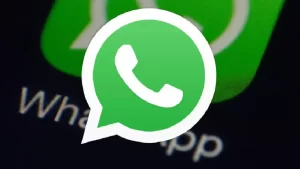
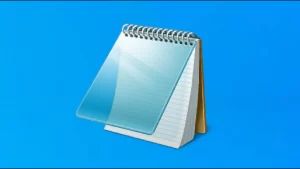
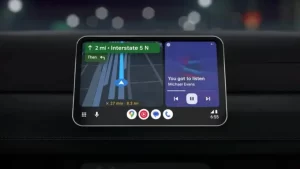

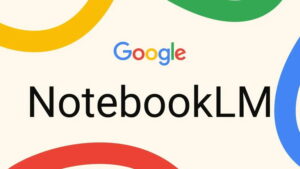



Publicar comentario